 始めての人
始めての人仮想通貨を買ってみたいなぁ…



NFTに興味があるんだけど!



メタバースを始めてみたい!
そんな人はまず
「仮想通貨取引所」で
口座開設をする必要があります。
わかりやすく解説します。
・画像付き
・初心者でも安心
・スマホで完結
この記事では
ビットバンクの入金手順を紹介します。
【GMOあおぞらネット銀行】
【住信SBIネット銀行】
の2行から入金できます。
入金イメージ(お金の流れ)
『自分の銀行口座』から
『ビットバンクの中の自分の銀行口座(※)』に振込します。
(※)取引所開設の時に自動的に作られます
\1000円が当たるチャンス/
⬇口座開設はこちら⬇
STEP
「ビットバンク」の自分の銀行口座を確認
STEP
ビットバンクのアプリを起動して、
右下の「メニュー」をタップ
右下の「メニュー」をタップ
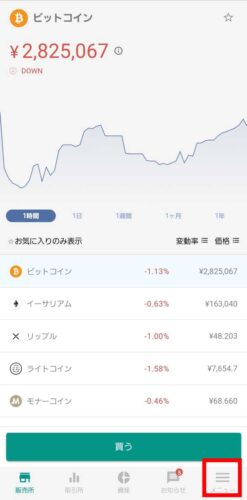
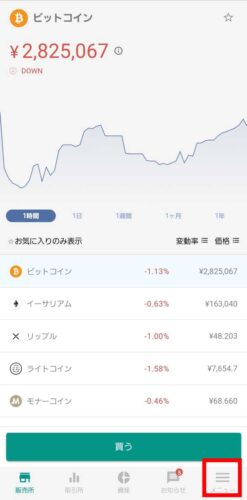
STEP
メニュー一覧から「入金」をタップ
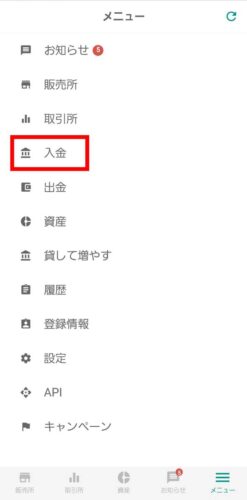
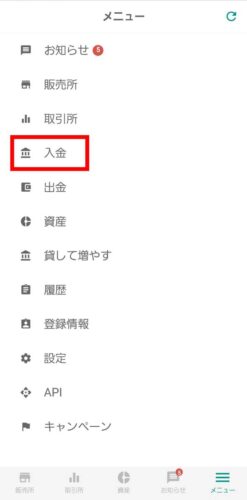
STEP
「日本円 入金」をタップ
日本円を銀行から
ビットバンクに入金します。
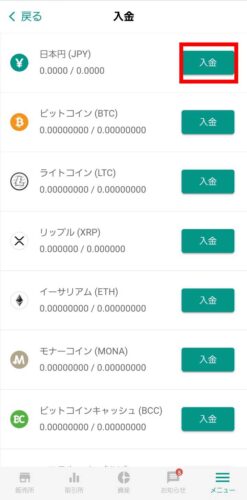
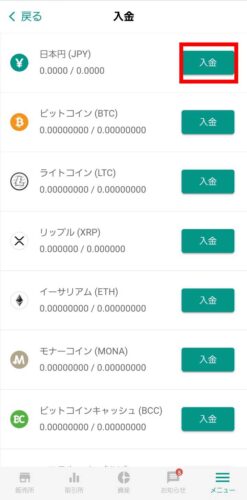
STEP
GMOかSBIか銀行を選択し、
口座番号、名義を確認します。
これが『ビットバンク内の自分の口座』です。
口座番号、名義を確認します。
これが『ビットバンク内の自分の口座』です。
※銀行名の表示されている青い部分の
「…」をタップすると銀行が選べます。
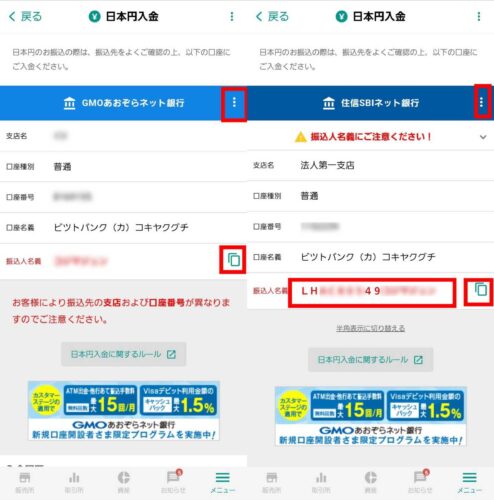
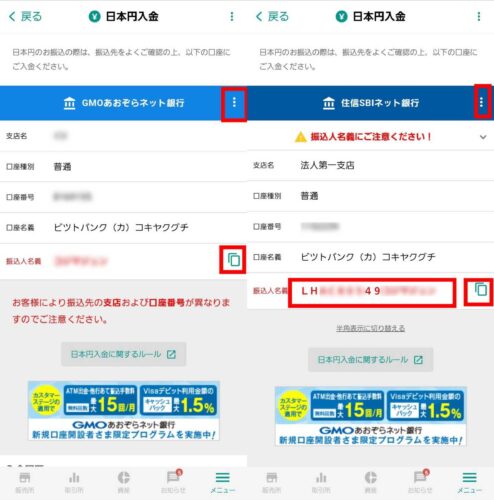
STEP
銀行アプリで振込をする
STEP
次に銀行のアプリを起動し、
「振込」をタップ
「振込」をタップ
※今回は住信SBIネット銀行ですが、
GMOあおぞら銀行でも流れは同様です。
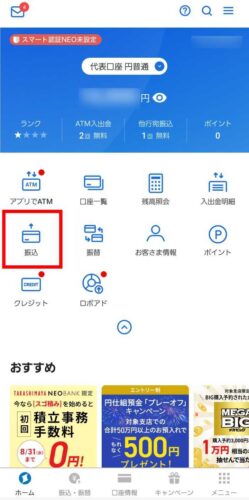
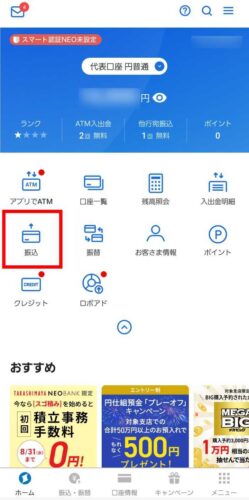
STEP
「新規振込」をタップ
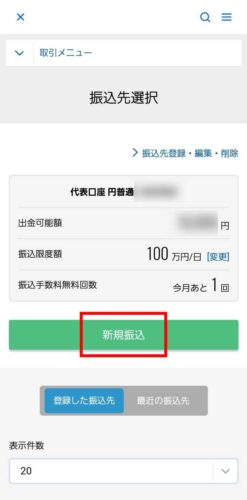
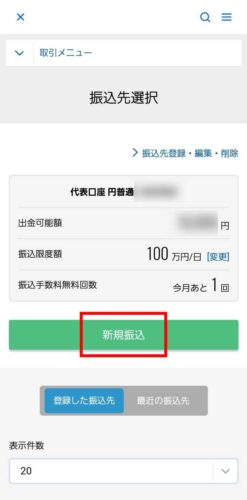
STEP
ビットバンクの口座情報と金額を入力し、
「確認する」をタップ
「確認する」をタップ


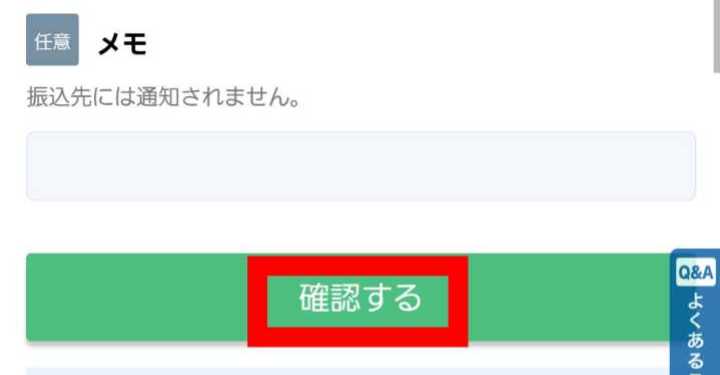
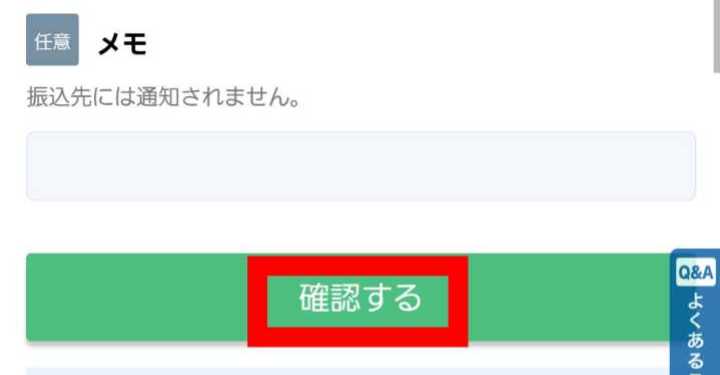
STEP
内容の確認と、
取引パスワードと認証番号を入力し、
「確定する」をタップ
取引パスワードと認証番号を入力し、
「確定する」をタップ
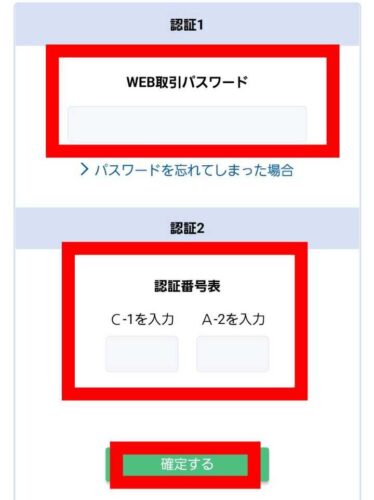
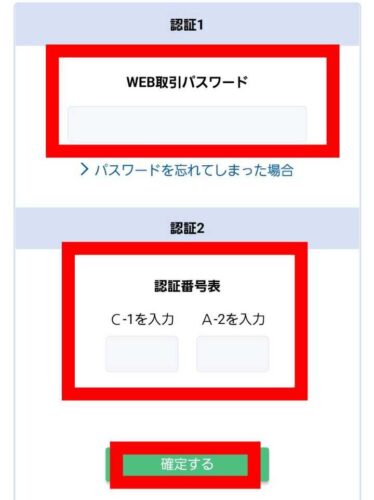
※「Web取引パスワード」
住信SBIネット銀行の口座開設時に設定しています。
※「認証番号表」
いわゆる「乱数表」当てはまる数字を入力します。
住信SBIネット銀行の乱数表はこれです⬇️


STEP
振込完了!
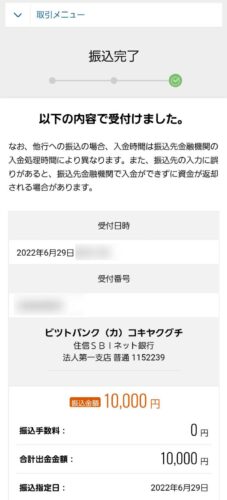
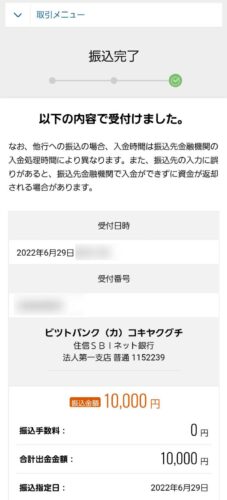
実際に確認してみると、以下のような感じです。
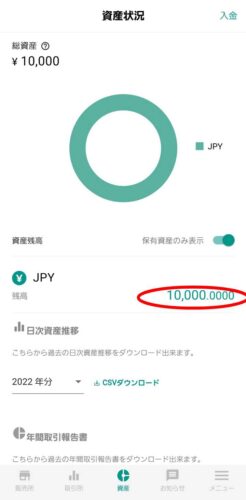
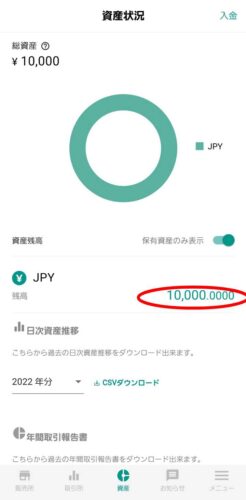
※リアルタイム入金ですが、実際に入金反映されるまで5分ほど時間がかかりました。
以上で入金が完了です。
>>購入方法
\1000円が当たるチャンス/




















